Comment réinitialiser les composants de Windows Update sur Windows 10
Divers / / March 14, 2022

Vous avez peut-être remarqué que les processus de mise à jour de Windows ne fonctionnaient pas correctement. À ce moment-là, les utilisateurs devront peut-être penser à l'option de réinitialisation des composants de mise à jour, en particulier lorsque le Les services liés à l'agent Windows Update cessent de fonctionner sur leur système. Aussi, lorsque certains des les composants de mise à jour sont corrompus ou Windows a des problèmes lors de la mise à jour du cache, le script de réinitialisation des composants de mise à jour Windows peut également entrer en jeu. Lisez ce guide étape par étape pour réinitialiser les composants de mise à jour Windows sur votre ordinateur de bureau et portable Windows 10.

Contenu
- Comment réinitialiser les composants de Windows Update sur Windows 10
- Étape I: Désactiver le service de mise à jour Windows
- Étape II: arrêter la mise à jour des composants
- Étape 3: Renommer le dossier Distribution de logiciels et Catroot
- Étape IV: Démarrez les composants de mise à jour.
- Étape V: réactivez le service de mise à jour Windows
- Étape VI: Supprimer la distribution de logiciels et le dossier Catroot (facultatif)
Comment réinitialiser les composants de Windows Update sur Windows 10
La réinitialisation mettre à jour les composants processus comprend :
- Redémarrage de BITS, MSI Installer, Cryptographic et Windows Update Services.
- Renommage des dossiers Software Distribution et Catroot2.
Noter: Il est recommandé de démarrez votre PC Windows 10 en mode sans échec pour de meilleurs résultats.
Étape I: Désactiver Service de mise à jour Windows
1. Lancez le Cours boîte de dialogue en appuyant sur Touches Windows + R ensemble.
2. Taper services.msc et cliquez d'accord lancer Prestations de service la fenêtre.

3. Faites défiler l'écran et faites un clic droit sur Windows Update.
Noter: Si l'état actuel est Arrêté, passer Étape II.
4. Ici, cliquez sur Arrêter si l'état actuel s'affiche Fonctionnement.

5. Vous recevrez une invite, Windows tente d'arrêter le service suivant sur l'ordinateur local… Attendez que l'invite soit terminée. Cela prendra environ 3 à 5 secondes.
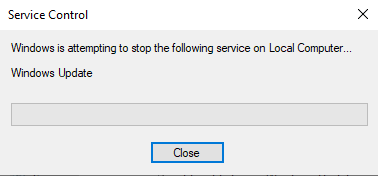
A lire aussi :Comment exécuter l'outil de dépannage de Windows Update
Étape II: arrêter la mise à jour des composants
Implémentez ces étapes pour arrêter les composants de mise à jour dans ce processus de réinitialisation des composants de mise à jour :
1. Frappez le Clé Windows, taper Invite de commandes et cliquez sur Exécuter en tant qu'administrateur.

2. Maintenant, tapez ce qui suit commandes un par un et frappez Entrer après chaque commande.
arrêt net wuauserv arrêt net cryptSvc bits d'arrêt net net stop msiserver
Étape 3: Renommer le dossier Distribution de logiciels et Catroot
1. Pour continuer le script de réinitialisation des composants de mise à jour Windows, tapez les commandes suivantes et appuyez sur Entrer après chaque:
ren C:\Windows\SoftwareDistribution SoftwareDistribution.old ren C:\Windows\System32\catroot2 Catroot2.old
A lire aussi :Comment supprimer le dossier SoftwareDistribution sur Windows 10
Étape IV: Démarrer les composants de mise à jour
Après avoir arrêté la mise à jour des composants et renommé la distribution de logiciels et le dossier catroot dans le processus de réinitialisation des composants de mise à jour,
1. Exécutez chacune des commandes suivantes dans Administrateur: invite de commande pour démarrer la mise à jour des composants :
démarrage net wuauserv net start cryptSvc bits de démarrage net net start msiserver
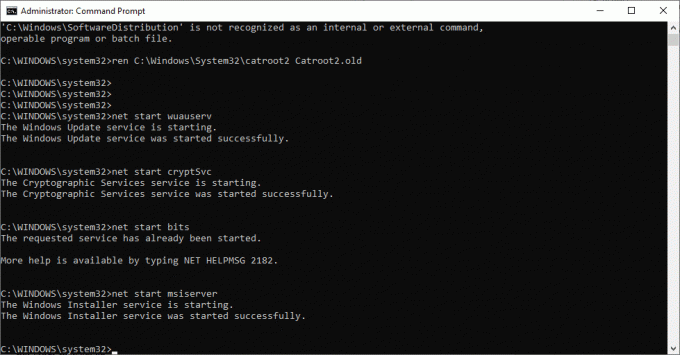
Étape V: réactiver Service de mise à jour Windows
Suivez les étapes ci-dessous pour réactiver le service de mise à jour Windows :
1. Retournez à la Prestations de service fenêtre et faites un clic droit sur Windows Update.
2. Sélectionnez le Démarrer option comme illustré dans l'image ci-dessous.

3. Vous recevrez une invite, Windows tente de démarrer le service suivant sur l'ordinateur local… Attendez 3 à 5 secondes et fermez la fenêtre Services.
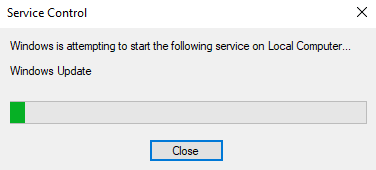
A lire aussi :Correction de l'installation de la mise à jour en attente de Windows 10
Étape VI: Supprimer Distribution de logiciels et dossier Catroot (facultatif)
Désormais, pour réinitialiser les composants de mise à jour, vous pouvez également choisir de supprimer les dossiers de distribution de logiciels et catroot comme suit :
1. Ouvrez le Explorateur de fichiers en cliquant Touches Windows + E ensemble.
2. Maintenant, accédez à C:\Windows\SoftwareDistribution\DataStore.
3. Sélectionnez tous les fichiers et dossiers en appuyant sur Ctrl+A clés ensemble et faites un clic droit sur l'espace vide. Sélectionner Supprimer pour supprimer tous les fichiers et dossiers de cet emplacement.
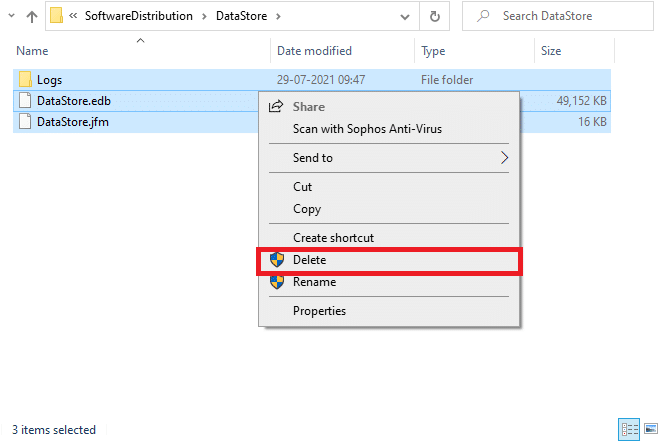
4. Maintenant, accédez à C:\Windows\SoftwareDistribution\Télécharger et Supprimer tous les fichiers comme précédemment.

Conseillé:
- Comment désactiver temporairement l'antivirus sur Windows 10
- Comment réinitialiser Windows 10 sans perdre de données
- Correction de l'erreur de téléchargement de la mise à jour Windows 0x800f0984 2H1
- Correction de l'erreur 0x8007000d de la mise à jour Windows
Après avoir suivi ces étapes, vous avez appris comment réinitialiser les composants de mise à jour sur Windows 10. Vous pouvez également suivre des étapes similaires sur Windows 7. Laissez vos questions ou commentaires dans l'espace ci-dessous.




